アメリカのインターネットって「ハイスピードインターネット」という売り文句をよく目にしますが、接続環境によってはものすごく劣悪な低速インターネットになります。
うちは大手のSpectrumを使っていますが、以前までは有線の接続でもインターネットが途切れたり、速度がものすごく低下したりと全く安定していませんでした。
そこで、色々と改善を試み、満足いくレベルになったので今日はその方法を紹介します。
国のインフラがどうのとか専門的な話ではなく、ハイスピードインターネットの契約なのに「インターネットがなんか遅いんだけど。。。」とか「インターネットが良く切れるんだけど?」と思ったらとりあえず試してみてください。
スポンサーリンク
アメリカのインターネットは遅い?
日本では光だのギガだのなんかすごそうですが、アメリカでは100Mbps~400Mpbsのケーブルインターネットが一般的です。しかし、ケーブルだから遅いかと言えば、そうでもありません。
接続さえ安定していればの話ですが、2人暮らしとかインターネットの利用用途がたまにパソコンやタブレットで動画見るだけだよっていうなら100Mbpsの契約でも余裕ですし、ご家族で利用するなら200Mbpsの契約をしておけば速度でストレスを感じることはないと思います。実際僕は4人家族で200mbpsでストレスを感じたことはありませんでした。現在は400Mbpsの契約に変えましたが、うちの利用用途では速くした恩恵はそんなに体感できないほどです。
速度の目安
アメリカのインターネットって、なぜか契約の速度より20%くらい速いんです。うちの場合、400Mbpsの契約で480Mbps出ています。
下記のサイトより、自分のインターネットの速度を計測し、契約内容とどれくらい差があるかを見てみてください。
契約しているインターネットの速度より、大幅に遅い(40%くらい遅い)場合は下記の改善の余地があります。かく言う僕は以前200Mbpsの契約をしていた際、60Mbpsくらいしか出ていませんでした。が、下記に上げる改善策後は240Mbpsまで速度アップしました。
もし、契約している速度がしっかり出ているのに遅いと感じる場合は、もっと速いインターネットに変える必要があります。
ちなみに、いつの間にやらFast.comの速度測定がPowed By NETFLIXとなっていたのですが、ここに表示される速度は他と比べて遅いです(うちの場合は半分ぐらいの速度)。これはSpeedTestとGoogleは一般的なインターネットの回線速度を計測しているのに対して、FAST.COMはNETFLIXのサーバーを使用し速度(NETFLIXとの接続速度)を測定しているからだそうです(REDDITとかで調べた限り)。ただ、この数字は一般的なウェブサービスとの接続速度を見る指標としては良い目安になりそうです。
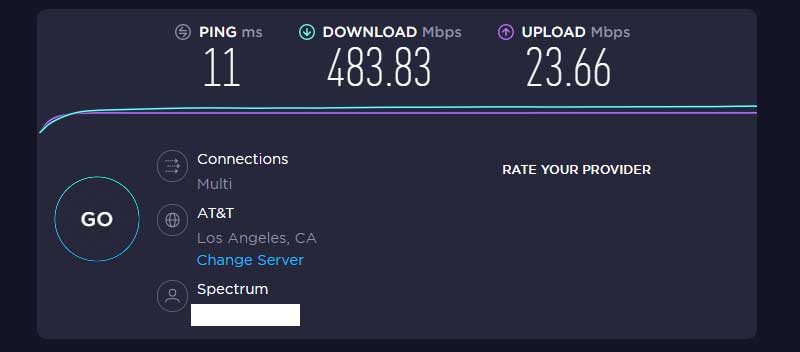
遅くなる一番の原因
さて、改善への本題です。アメリカのインターネットが遅く感じる一番の原因はモデムとルーターにあります。
インターネットを契約すると、モデム機能とルーター機能が一体化した「モデム+ルーター」の機器をプロバイダから渡されるのが一般的で、遅いと感じるほとんどの人がこれを利用していると思います。
ただ、このプロバイダから渡される「モデム+ルーター」は性能が低く、速度の低下やインターネット接続が安定しない問題を発生させてしまいます。
主な原因は、ここ数年で1人当たりがインターネットに接続して使う機器(スマホ、タブレット、PC等)の数が増えているので、接続機器の多さにルーターが対応しきれなくなって、結果モデム機能を巻き込んでまともに機能しなくなっています。
そして、実際はインターネットの回線自体は十分な速度があるのに、この「ルーター+モデム」のせいで、「アメリカのインターネットは遅いし良く途切れる」と感じてしまうことが多いと思います。
うちのインターネットがこの状況でした。ちなみに、この記事に対してはたまに「ありがとうございました!」的なメールが来るので、ほぼ皆さんこの状況なんだと思います。

どうしたら早くなる?
まず試してみたいのが、新たにルーターを購入し設置することです。そして、もともとプロバイダーから渡されている「モデム+ルーター」はルーターの機能を停止させてただのモデムとして利用します。
アマゾンのルーターのレビューを見てもらうとわかると思うのですが、大半の人がこの方法でインターネットの速度が改善しています。
どうして改善されるかは、モデムとルーターの機能を別々のマシンで担うことにより、各機器の負荷を減らせるのと、プロバイダから渡されている「モデム+ルーター」のルーター機能がしょぼすぎる問題を同時に解決できるからです。
下記にお勧めのルーターや選び方を詳しく書きますが、めちゃくちゃ安いものでなく、マルチデバイスに対応したものを選択するのが良いと思います。このマルチデバイス対応のものは、スマホ、パソコン、タブレット、テレビ等の複数の機器を接続するのを前提に作られているので、処理能力が優秀です。
うちはルーターを購入したことによって速度が段違いに改善しました。
おすすめのルーターは?
とりあえず現時点(2022年1月)でのおすすめを下に書いておきます。
って、この記事を最初に書いた2017年に購入したルーター(Nighthawk X6S)を長らく使用していましたが、クリスマスのセールでようやくアップグレードしました(笑)
上級機種(価格帯:250ドル – 300ドル)
まず、上級な機種からはネットギアのAX5400 RAX50とD-Link DIR-X5460-USです。このグレードで満足できない最上級を求める人は、たぶんこの記事を必要としないハードコアな人たちだと思います。
スペック上ではともに6ストリームですがDLinkの方のCPUのコア数が不明であったり、若干ネットギアのほうが勝っているように見えます。
似たようなものも他メーカーから出ていますがこの2機種を選んだ理由は、まず、僕はネットギア製のルーターを直近で10年くらい使用しており、パフォーマンス的に安定していて人にお勧めできるからです。
で、なぜ、D-Link製のルーターもおすすめかというと、スペックは互角にして50ドルくらい安いのと、15年前くらいはルーターと言えばD-Linkというくらいに僕はD-Linkを信頼していたからです
ちなみに今回僕はAX6600(RAX70)というRAX50の一つ上のモデルを買いました。本当はRAX50を購入予定でしたが、セール中で値段が逆転していたので思わずぽちった感じです。アメリカあるあるで、上位モデルの方が安かったりもするので一つ上と一つ下のモデルくらいまでは値段を確認したほうが良いです。
中級機種 (価格帯:200ドル前後)
中級機種のおすすめは上級機種と同じ系統の下位モデルです。ご家庭で普通に使う分にはこの辺のレベルでもがっつり良さげです。具体的にはネットギアのAX4200 RAX43とD-LinkのDIR-X4860-USです。ともにスペック上では上位機種とそん色ないくらいまでにはせっていますが、価格が抑えられていて良心的です。
どっちが良いかと言われれば、こちらは僕ならネットギアのほうを買います。マシン性能はネットギアのほうがちょっと良さそうなのと、単純に見た目がネットギアのほうが好みだからです。D-Linkはここ最近一般家庭用ルーターにあまり力を入れていなかった模様なので、チャレンジャー以外は無難にネットギアを買っておく方が無難かもです。ま、どっちでもよいかなって気もします(笑)
コスパ重視(価格帯:~150ドル)
学生さんとかアパート住まい等、あまりWi-Fiのカバーエリアが重要でない場合や接続デバイス数を意識しないなら、LinksysのE8450やネットギアのAX1800 R6700AXもだいぶお手頃でおすすめです。
どちらも安かろう悪かろうではなく、しっかりしたルーターだと思います(買って使ったわけではないので断言できません)。もし、僕がアパートに1人で住んでいるなら間違いなくこの2機種のうちのどちらかを購入すると思います。
で、マシン性能から安定性を期待するならネットギア、で、カバーエリアの広さや速さでいうならLinksysを買うと思います。
自分でルーターを選ぶ場合
念のため、ルーターを自分で選ぶ方のために、ルーターの選ぶ基準についてスペックの見方を説明します。
実際は、どこのメーカーも似たようなスペックのモデルを出しているので、スペック通りのパフォーマンスが出せるかがポイントになります。そして、色々な人の使用感レビューが決めるキーポイントになってくると、結局僕の紹介したおすすめルーターに行きつくと思います(笑)
Wi-Fiの規格
Wi-Fiにもいろいろ種類があるのですが、Wi-Fi6(AX)となているものを買うのが良いです。ルーターなんて毎年買い替えるものでもなく、良いのを買ってい置けば5年くらいは余裕で使い続けるので、今Wi-Fi6に対応した機器を持っていなくてもとりあえず最新の通信技術に対応しておいたほうが良いです。
今までWi-Fiはgとかnとかacとかで呼ばれていましたが、今回のAXからはWi-Fi6と呼ばれるようになったので少しわかりやすくなった気がします。
ちなみにうちのはWi-Fi6です。
そして最近ではWi-Fi6Eなるものが出ていますが安くても500ドル以上はします。今のところは人に勧められて買うというより興味がある人が必要に応じて手を出すという感じです。6Ghz帯を使えるようになったり、大体のモデルに2.5Gのポートがついていたりしますが、そもそも対応しているデバイスを持っていないと意味はないし、ハブ(スイッチ)とかも無駄に高いし、興味ない人は手を出さない方が無難です。って、テクノロジー的には10Gがあるのに今更2.5Gって感じもします。
Band数
Dual-Bandと書かれているものか、Tri-Bandと書かれているものを選びましょう。
これは何を意味しているかと言うと、発信する電波の数です。Dualは2つで、Triは3つとその名の通りです。また、Dual Band < Tri Bandという考え方です。
このバンド数を見ていると、2.4Ghz、5Ghz等と理系が好きそうな表記かありますが、これはWi-Fiを飛ばす周波数のレンジで、Dual Bandなら2.4Ghzと5Ghz、Tri Bandなら2.4Ghzと5Ghzを2つという感じで決まっており、どのメーカーを買っても同じです。
ストリーム数
ストリーム数は車でいうところの車線のようなものです。なので、速度制限が全くない1車線の高速道路より速度制限が多少あっても3車線の一般道のほうが結果的にスムーズに流れるといった感じに、ストリーム数も速度の安定には必須です。ま、速度が出せる機種であればストリーム数も多くできていますが。とりあえず最低4ストリーム位を見ていればよいと思ます。
転送速度
例えばDual Bandのルーターを買う時、ルーターの仕様に「600+1733 Mbps」等の表記があります。これは、数字の少ない方(600Mbps)が2.4Ghzの速度で数字の大きい方(1733Mbps)が5Ghzの速度になります。
ざっくりいうと、合計の数字が大きい方が転送速度が速いです。表記はMbpsやGbpsで表されますが、1000Mbps = 1Gbpsの事です。
安価なものでも2000Mbps以上の物があるので、それぐらいを最低ラインとみていた方が良いと思います。
統一の表記
ルーターを探すと、メーカーの型番以外にどのルーターもAC3200とかAX6000という表記があります。これはアルファベットが対応するWi-Fiの規格(ACならWi-Fi5でAXならWi-Fi6)を表し、数字が転送速度の合計になります。
基本的にAXのルーターを買うことを前提にしているので、後は数字を比べるという感じです。
例えば、Tri-BandのルーターでAX3200と書かれていたらWi-Fi6のAXに対応しており、2.4Ghzと5Ghzの転送速度の合計が3200Mbpsという事です。内訳は仕様をみないとわからないですが、2.4Ghz:600Mbps、5Ghz:1300Mbpsが2つという感じです。ただ、メーカーによっては紛らわしい表記のものもあるので注意してください。例えば、ネットギアの「AX1800 WIFI Router R6700AX」のように、6700AXは型番で、AX1800のほうが規格です。
CPUとか
ルーターも最近ではCPUの性能、RAMやフラッシュの性能が表記されていることが多くなってきました。
ただ、パソコンのスペックのように体感できるほどでもないので、同じ価格帯のデバイスを買う際に比較する程度だと思います。
参考までに
何台の接続機器があるかとか、使い方にもよってですが、4人家族(もしくは4人でルームシェア)で接続機器が20台ぐらいなら、大体200~300ドルくらいのレンジで見ていれば、かなり良いルーターが買えます。探せば、150ドルくらいでも十分性能が発揮できるものがあると思います。
また、メッシュネットタイプのルーターも人気が出てきていますが、平屋の4ベッドルームくらいの家なら、紹介したシンプルなタイプのルーター1つで十分だと思います。
ルーター設置方法
まず、既存の「モデム+ルーター」のルーター機能をオフにします。これはメーカーによっても操作は違うのですが、僕は以下の手順を行いました。
- ファイヤーウォールをオフにする(ルーターにファイヤーウォール機能があるので)
- DHCPをオフにする
- WiFiをオフにする
- Bridged modeに設定
プロバイダから渡されている「モデム+ルーター」の型番とブリッジモードというキーワードをグーグルで検索すればやり方は出てくると思います。出てこない場合は上記の操作を「モデム+ルーター」のマニュアルを見ながらこなせば問題ないと思います。
次に、新たに購入したルーターの設定は、先ほどルーター機能をオフにしたモデムのLANポートにさしたLANケーブル(LANポートが複数ある場合はポート1を使用するのが一般的だそうです)を新たに購入したルーターのWANポートに入れ、後は通常のルーターの設定をすればOKです。
その他の改善方法
モデムを変える
ルーターを変えてWi-Fiの接続が安定し、モデムも負荷が少なくなると、インターネットの速度は改善されると思います。しかし、それにもかかわらず、インターネットが遅い場合は、モデムも変えると早くなる可能性があります。
特に400Mbps以上のアメリカでは高速なインターネットを利用している人は(プロバイダから渡されるモデムの仕様によって)モデムを変えることで速度に差が出てくると思います。
また、良さげなモデムも100ドルほどで買えて、毎月のモデムレンタル料(10ドルくらい)が節約できるので、1年以上アメリカにいるならモデムは買ったほうが良いです。
ワイヤレス機器を減らす
当たり前ですが、有線で接続した方がワイヤレスで接続するより回線速度は上がります。その為、他の部屋に持ち運ぶことがないテレビやゲーム機は有線で接続することで、回線を安定させ、速度を上げる事ができます。
さらに、ワイヤレスの接続機器数を減らす事ができるので、Wi-Fi環境の改善にも繋がります。
最近僕は、部屋の壁を通してリビングへインターネットのケーブルを引きました。
ドライウォールの中にケーブルを通す方法や、クリンパー等の有線の配線やコネクタ処理に必要な道具の英語名などの参考にもしてみてください。
インターネットの速度が改善されると良い点
ネットの速度が改善されると、ケーブルテレビなどもケーブルボックスを使わずネット回線で見ることができ、アメリカではバカ高いテレビ代金の節約にもつながります。
最近ではコードカッティングが流行りですが、僕もコードカッティングをしてみたので参考にしてみてください。
後書き
この記事はもともと2017年に書いた記事だったんですが、いまだに色々な方に見てもらえているので、ちょくちょく内容をアップデートしています。
本文中にも書きましたが、なぜかこの記事に対してはお礼のメールをもらったりしてるので、きっとよっぽどのストレスを抱えていたんだろうなって勝手に思っています。ま、ルーターを買い替えて快適にしましょ。

